آموزش تعویض برد(مادر برد) آپد مینی ۴
این آموزش صرفا برای تعویض قطعه مربوطه میباشد.
مراحل را به ترتیب و با دقت دنبال کنید.
(این آموزش برای افراد متخصص توصیه میشود،اگر نیاز به تعمیر آیپد خود دارید،کافیست تا با مشاورین ما در مرکز تعمیرات تخصصی سخت افزار تماس بگیرید)
- میزان سختی : دشوار
- زمان مورد نیاز : 3 ساعت
- تعداد مراحل : 60
iOpener گرم شده را در لبه کنار iPad در سمت چپ دکمه خانه قرار دهید.(مطابق تصویر)
اجازه دهید iOpener حدود پنج دقیقه بماند تا چسب زیر صفحه نمایش نرم شود.


iOpener را دوباره گرم کنید و آن را در لبه بالایی آیپد، روی دوربین جلو قرار دهید.
در مراحل تعمیر مراقب باشید که iOpener بیش از حد گرم نشود. قبل از گرم کردن مجدد iOpener حداقل ده دقیقه صبر کنید.
اگر iOpener انعطاف پذیر دارید ، می توانید آن را خم کنید تا هم گوشه بالا سمت چپ و هم لبه بالایی آن همزمان گرم شود.
ابزار جداکننده را در امتداد لبه بالایی آیپد قرار دهید ، درست قبل از رسیدن به دوربین جدا سازی چسب ها را متوقف کنید.
هنگامی که به دوربین جلوی دوربین رسیدید ، ابزار جداکننده را کمی بیرون آورده و به کشیدن آن از لبه بالایی ادامه دهید.
از کشیدن ابزار جداکننده روی دوربین جلو خودداری کنید ، زیرا ممکن است چسب را روی لنز بمالید یا به دوربین آسیب برسانید.
ابزار جدا کننده را در آیپد کمی جلو تر از دوربین قرار دهید.(مطابق تصویر)
ابزار جدا کننده دوم را وارد کنید و آن را در سمت چپ دوربین قرار دهید ، جایی که اولین ابزار جدا کننده بود. آن را به گوشه بکشید تا چسب باقی مانده کاملاً بریده شود.
ابزار جدا کننده را در جای خود بگذارید تا از سرد شدن چسب گوشه جلوگیری شود.
از انتهای نوک تیز spudger استفاده کنید تا اتصال نمایشگر را از سوکت آن روی صفحه برد جدا کنید.
با استفاده از انتهای نوک تیز spudger اتصال کابل دیجیتایزر را از سوکت آن روی صفحه برد جدا کنید.
هنگام اتصال مجدد این موارد ، از یک انتهای اتصال به سر دیگر فشار دهید. اگر وسط اتصال را فشار دهید ، ممکن است آن را خم کنید ، باعث آسیب دیدگی یا خرابی اتصال شوید.
هنگامی که انتخاب باز گوشه ای از مادربرد را بلند کرد ، می توانید یک کارت پلاستیکی در زیر آن قرار دهید.
کارت پلاستیکی را در زیر مادربرد ، به سمت بالای iPad ، نزدیک دوربین ها بکشید.
اگر چسب برد مقاومت زیادی از خود نشان داد ، iOpener خود را دوباره گرم کنید و آن را روی قاب عقب قرار دهید تا چسب نرم شود.
مونتاژ مادربرد را از قاب بلند کنید.
اگر قصد دارید تا برد خود را با یک برد جدید جایگزین کنید ، مطمئن شوید که قطعات به طور یکسان مطابقت دارند ، ممکن است لازم باشد اجزای اضافی را انتقال دهید.
منبع : IFIXIT











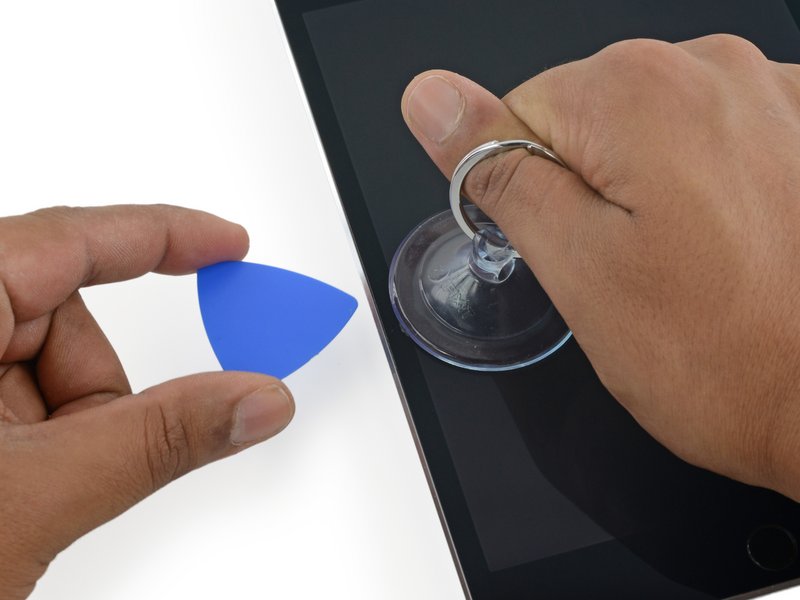





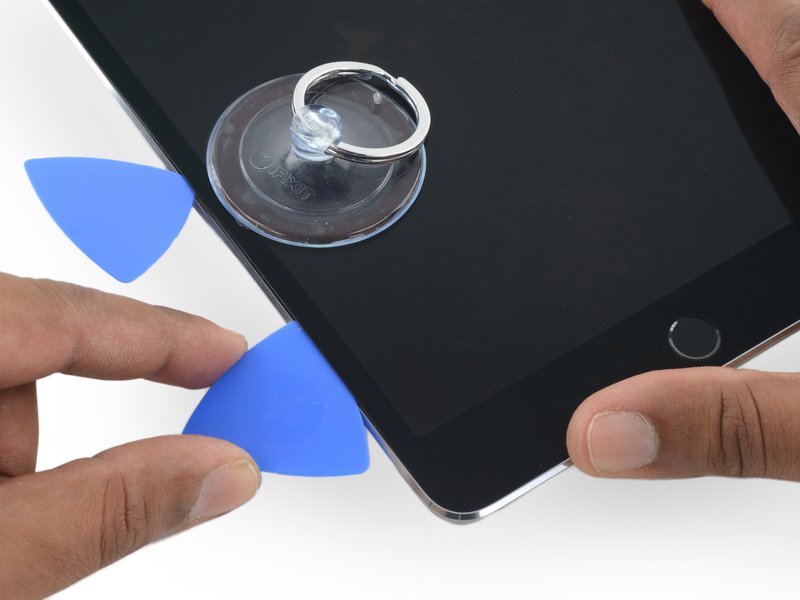



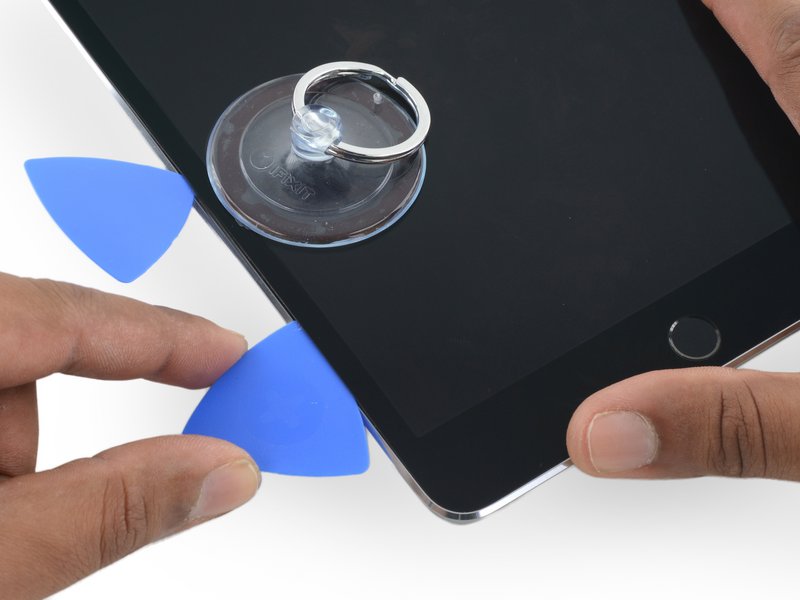










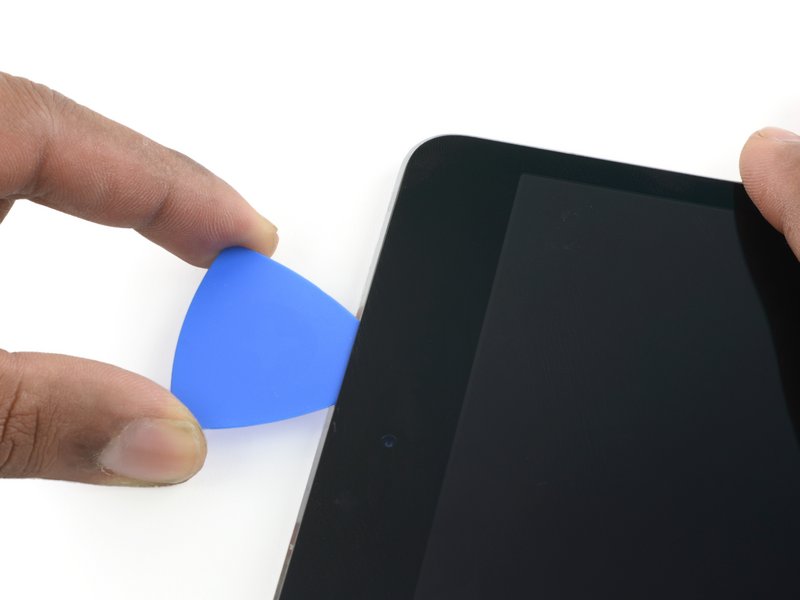




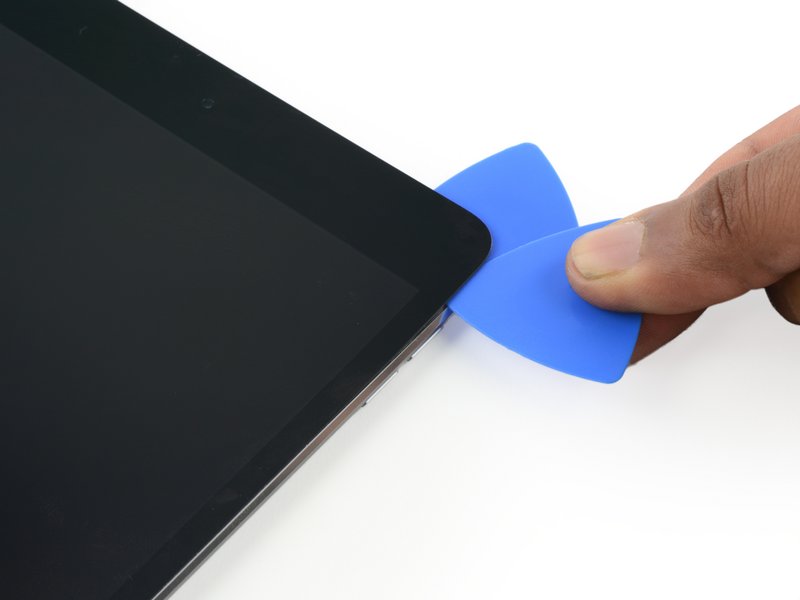





























































































ارسال پاسخ